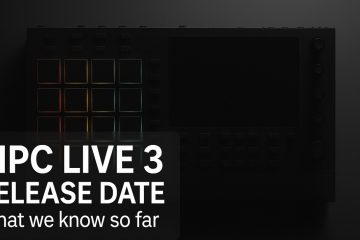Kiedy Surface Pro 11 usta po aktualizacji lub nie rozpozna akcesoriów, zwykłym winowajcą jest przestarzałe lub niedopasowane sterowniki i oprogramowanie układowe. Wielcy przestępcy używają niewłaściwego pakietu (konsument kontra biznes), będąc w niewłaściwej kompilacji systemu Windows lub pomijając zainstalowane oprogramowanie układowe dostarczane za pośrednictwem Windows Update. Poniżej znajduje się czysty, bezpieczny sposób na w pełni aktualizację i odzyskanie po wspólnych błędach instalacji.
Przed rozpoczęciem
potwierdź, że twój model jest Surface Pro (11. edycja) i zwróć uwagę na wersję Windows 11 . 24H2 lub nowsze jest wymagane do najnowszego oprogramowania układowego SP11. Możesz szybko sprawdzić wersję systemu Windows za pomocą Winver lub tym szybkim przewodnikiem na Jak sprawdzić wersję i edycję Windows 11 . Podłącz tablet i trzymaj go na zasilaniu prądu przemiennego. Podłącz swoją klawiaturę Surface Pro , Surface Pen i dokują, aby również aktualizują. Upewnij się, że masz stabilne połączenie internetowe i wystarczającą bezpłatną pamięć dla pakietu.
1) Najszybsza ścieżka: aktualizacja za pośrednictwem aplikacji powierzchni i aktualizacji systemu Windows
Otwórz aplikację Surface → Pomoc i obsługa → Sprawdź aktualizacje . Ta ręka do Windows Update i instaluje wszystkie odpowiednie sterowniki powierzchniowe i oprogramowanie układowe we właściwej kolejności. Aktualizacje oprogramowania układowego są wystawiane i mogą wymagać ponownego uruchomienia; Nie można ich również cofać .
Wskazówka: Po zakończeniu aktualizacji systemu Windows instaluj także dowolne opcjonalne aktualizacje oznaczone „Surface…” w ustawieniach pełnego zestawu. Jeśli jesteś nowy, oto zwykłe anglojęzyczne Windows 11 Aktualizacje przeglądu .

2) Metoda instalacji oficjalnej wiązki kierowcy MSI
Jeśli zarządzasz decydami, odbudowując oknami, czy też konieczne, czy trzeba, czy trzeba, czy trzeba, aby Force-Re-rre-fresh. Użyj Microsoft’s Driver + oprogramowanie układowe MSI dla dokładnego modelu:
Surface Pro (11. edycja) -Konsumencka Sku Surface Pro for Business Business (11th Edition) -Business Sku
na temat „Pobierz sterowniki i oprogramowanie do Surface”, wybierz urządzenie z Centrum Pobierania Link. Wybierz najnowszy pakiet Windows 11 do kompilacji i uruchom MSI jako admin. Te MSI zawierają Wszystkie wymagane kumulatywne sterowniki i oprogramowanie układowe dla urządzenia.
Ważne: nie instaluj komputerów kontra pakiety biznesowe. Jeśli to zrobisz, zazwyczaj zobaczysz „Ten pakiet nie jest obsługiwany na tym urządzeniu”. Wróć i weź właściwy link do swojej edycji.
3) Sprawdź instalację
Po zakończeniu cyklu restartu, otwórz Menedżer urządzeń i rozwinąć oprogramowanie układowe i Urządzenia systemowe . Powinieneś zobaczyć zaktualizowane wpisy, takie jak Surface Uefi i integracja powierzchni ze świeżymi numerami wersji. Jeśli potrzebujesz odświeżenia po otwarciu, oto Jak otworzyć menedżer urządzeń w systemie Windows .
4) Zaktualizuj akcesoria i doki
Zostaw Surface Pro klawiatura , Surface Pen i Surface Dock połączone podczas aktualizacji, aby obowiązują ich aktualizacje oprogramowania. Microsoft wysyła również osobne aktualizatory MSI do niektórych doków, jeśli potrzebujesz ich do pracy floty.
5) Napraw popularne błędy instalacyjne
Niewłaściwa kompilacja systemu Windows
Wiele wydań SP11 Target Windows 11 wersja 24H2 lub nowsze . Jeśli jesteś na starszej kompilacji, najpierw zaktualizuj system Windows, a następnie ponowne MSI. „Pakiet nie obsługiwany”
Prawdopodobnie pobrałeś pakiet Business dla urządzenia konsumenckiego (lub odwrotnie). Wróć do tabeli Microsoft i wybierz Dokładnie Surface Pro (11. edycja) lub Surface Pro for Business (11. edycja) Link. Aktualizacja wydaje się nic nie robić
Pozwól, aby Windows aktualizacja zakończy się najpierw, ponownie uruchom, a następnie ponownie uruchom MSI. MSI jest skumulowany i zastosuje tylko komponenty potrzebne Twoje konfigurację. Akcesorium nie rozpoznane po aktualizacji
Zachowaj podłączenie akcesorium i uruchom Windows Update Ponownie, aby odebrać wszelkie aktualizacje rozszerzenia. Jeśli problemy utrzymują się, przełóż na urządzenie akcesoria i cykl mocy. Wciąż niestabilne po oprogramowaniu układowym
Rozważ resetowanie systemu Windows w stylu naprawy, przechowując pliki. Oto czysty samouczek na temat Resetowanie systemu Windows 11 bez utraty plików , a następnie ponownie aktualizacje.
6) Zmiany limitu ładowania baterii należy wiedzieć
Najnowsze oprogramowanie układowe SP11 dodane Kontrola limitu ładowania w aplikacji Surface z opcjami takimi jak adaptacyjne, 80% lub tymczasowe ładowanie 100%, zmniejszając zużycie baterii. Jeśli wcześniej straciłeś UEFI Bateria Limit , późniejsza aktualizacja przywróciła opcję w UEFI dla dotkniętych urządzeń. Najpierw sprawdź aplikację Surface, a następnie w razie potrzeby potwierdź w UEFI.
FAQ
Czy potrzebuję osobno sterownika GPU Qualcomm?
Nie dla większości użytkowników. Microsoft rozpowszechnia sterowniki graficzne Snapdragon X za pomocą Windows Update i pakiet MSI. Tylko zaawansowani użytkownicy powinni rozważyć beta dostawców.
Czy mogę cofać oprogramowanie układowe?
Nie. Aktualizacje oprogramowania układowego są trwałe; Aktualizuj tylko z oficjalnych kanałów Microsoft i utrzymuj urządzenie na zasilaniu prądem przemiennym podczas aktualizacji.
Dlaczego moje urządzenie nie odbiera natychmiastowej aktualizacji?
Aktualizacje powierzchni wdrażają etapy. Jeśli nie jest to jeszcze oferowane, spróbuj później lub użyj odpowiedniego pakietu MSI dla dokładnego modelu i kompilacji systemu Windows.
Podsumowanie (Zamówiono kroki)
Otwórz Surface aplikacja → Pomoc i obsługa → Sprawdź aktualizacje i pełną aktualizację systemu Windows. Zainstaluj dowolny Opcjonalnie aktualizacje powierzchni w ustawieniach. W razie potrzeby pobierz i uruchom oficjalny Surface Pro (11. edycja) lub biznes MSI z tabeli Microsoft. Uruchom ponownie, a następnie zweryfikuj wersje w Manager i sprawdź akcesoria. Jeśli problemy pozostaną, zaktualizuj do Windows 11 24H2+, ponownie uruchom MSI i zapoznaj się z ustawieniami ładowania baterii w aplikacji Surface lub UEFI.
Wniosek
Priorytet Surface App + Windows Update , a następnie użyj poprawne MSI dla dokładnej edycji SP11, aby wypełnić wszelkie luki. Ta sekwencja rozwiązuje większość problemów z sterownikiem i oprogramowaniem układowym bez zgadywania. Jeśli nadal widzisz niestabilność po czystym cyklu aktualizacji, wykonaj Keep-my Files Resetuj i ponownie złożyć aktualizację, a następnie eskaluj tylko wtedy, gdy problem będzie się powtarzał.